
时间:2024-02-27 20:08:48作者:来源:人气:47我要评论(0)
文件类型决定一个文件的用途,用户一般能看到的类型由各种格式组成,比如exe、rar、jpg等,这些文件类型是可以更改的,有的用户想要知道win10如何更改文件类型,当然随便更改的话是有可能损坏文件,因此用户需要通过下面的win10更改文件类型方法介绍来学习如何使用正确的方式更改文件类型。
win10如何更改文件类型
1、点击“我的电脑”,点击“查看”。
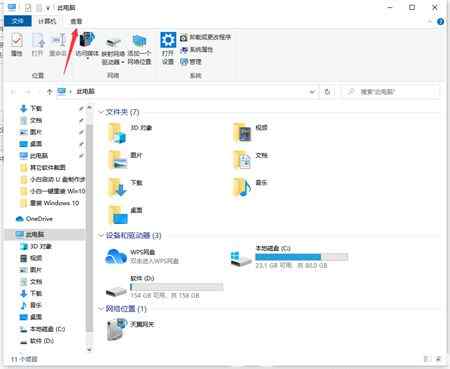
2、点击“选项”。
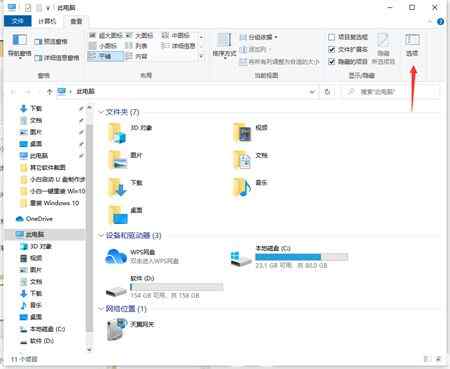
3、点击“查看”。
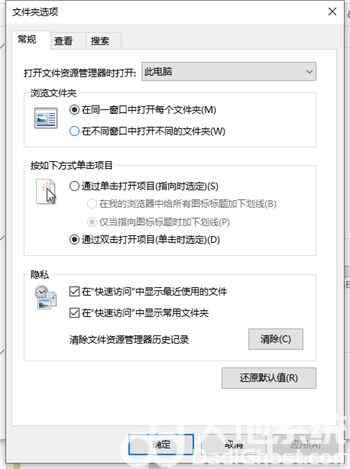
4、将“隐藏已知文件类型的扩展名”前面的勾选去掉。
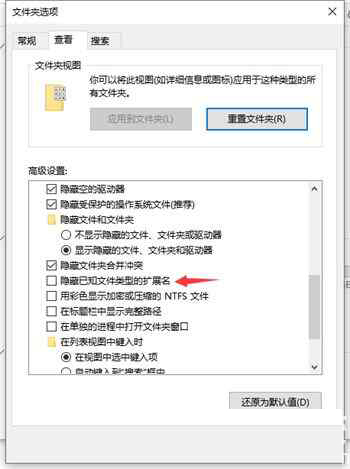
5、点击“应用”,然后再点确定。
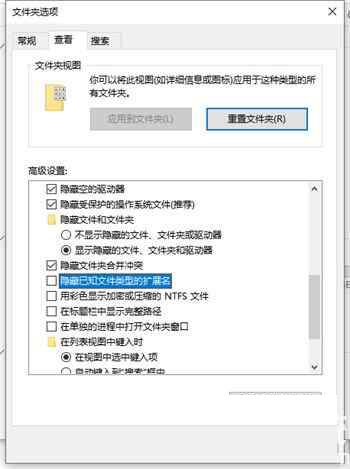
6、右击想要更改的文件,点击“重命名”。
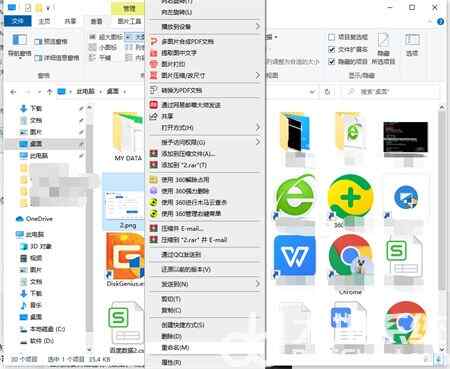
7、更改文件格式,在弹出的警告框中点击“是”即可。
以上便是win10如何更改文件类型的方法,希望能帮到各位。
相关阅读 关闭win10自动更新方法说明 怎么关闭win10自动更新 win10底部任务栏无响应怎么办 win10底部任务栏无响应解决方法 win10取消开机密码方法说明 win10怎么取消开机密码 win10关机后电源灯不灭风扇转怎么解决 win10关机后电源灯不灭风扇转解决方法介绍 win10系统附件游戏不见了怎么解决 win10系统附件游戏不见了解决方法 win10升级后键盘鼠标失灵怎么办 win10升级后键盘鼠标失灵解决方法 win10系统策略禁止这个安装程序怎么办 win10系统策略禁止这个安装程序解决方法 win10系统ip地址怎么修改 win10系统ip地址修改方法介绍 win10键盘坏了怎么调出小键盘 win10键盘坏了调出小键盘方法介绍 win10打开软件询问是否允许怎么解决 win10打开软件询问是否允许解决方法介绍
热门文章
 win10双屏独立显示一个玩游戏,一个看视频方法
win10双屏独立显示一个玩游戏,一个看视频方法
 Win10电视直播软件推荐:Hello, TV使用教程技巧
Win10电视直播软件推荐:Hello, TV使用教程技巧
 win10packages文件夹可以删除吗 win10packages文件夹怎么删除
win10packages文件夹可以删除吗 win10packages文件夹怎么删除
 win10怎么设置系统默认编码为utf-8 win10设置系统默认编码为utf-8方法介绍
win10怎么设置系统默认编码为utf-8 win10设置系统默认编码为utf-8方法介绍
最新文章
人气排行